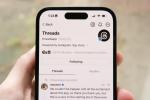प्लेस्टेशन 4 प्रो यह उस उद्देश्य को पूरा करता है जो हमने पहले किसी वीडियो गेम कंसोल में नहीं देखा है। हालाँकि यह नई "पीढ़ी" का हिस्सा नहीं है, लेकिन सिस्टम आपके खेलने के लिए एक ठोस अपग्रेड के रूप में कार्य करता है मौजूदा प्लेस्टेशन 4 लाइब्रेरी. यदि आप नए सिस्टम पर कदम रखते समय अपने गेम रखना चाहते हैं, फ़ाइलें, थीम और उपयोगकर्ता सेटिंग्स अपने पास रखना चाहते हैं, तो आप ऐसा बहुत ही सरल और तेज़ डेटा ट्रांसफर प्रक्रिया के माध्यम से किया जा सकता है जिसे सोनी ने नवीनतम प्लेस्टेशन 4 सिस्टम में पेश किया है सॉफ़्टवेयर। ऐसे।
यह प्रक्रिया तब भी काम करेगी जब आप अपने डेटा को PS4 से "स्लिम" मॉडल में, या PS4 Pro से वापस मूल PS4 में ले जा रहे हों।
अनुशंसित वीडियो
अनुशंसित पाठ:
- अपने PlayStation 4 Pro से अधिकतम लाभ प्राप्त करने के लिए युक्तियाँ और युक्तियाँ
- एक्सबॉक्स वन एक्स बनाम प्लेस्टेशन 4 प्रो
- PS4 बनाम. PS5: क्या अपग्रेड इसके लायक है?
चरण 1: अपने मूल PlayStation 4 पर सेव को क्लाउड पर अपलोड करें

यदि डेटा स्थानांतरण के दौरान सब कुछ ठीक रहा, तो यह कदम आवश्यक नहीं होगा। हालाँकि, यदि इस प्रक्रिया के दौरान आपकी बिजली चली जाती है या कोई तकनीकी खराबी आती है, तो संभव है कि आपका कीमती गेम खराब हो जाए। इससे बचने के लिए, महत्वपूर्ण सेव डेटा को PlayStation Plus के माध्यम से क्लाउड पर अपलोड करें। जनवरी 2019 तक, पीएस प्लस सदस्यों के पास काम करने के लिए 100 जीबी स्टोरेज स्पेस है।
संबंधित
- मार्वल के स्पाइडर-मैन 2 और सीमित संस्करण PS5 को प्रीऑर्डर कैसे करें
- इन पारभासी फेसप्लेट के साथ अपने PS5 को रंगीन थ्रोबैक में बदलें
- डियाब्लो 4 में पैरागॉन बोर्ड कैसे काम करता है
वांछित सेव अपलोड करने के लिए, पर जाएँ समायोजन सिस्टम की होम स्क्रीन का अनुभाग और खोजें एप्लिकेशन डेटा प्रबंधन. वहां से ढूंढो सिस्टम में डेटा सहेजा गया, वे सभी गेम चुनें जिन्हें आप अपलोड करना चाहते हैं और चुनें ऑनलाइन स्टोरेज पर अपलोड करें.
अपने नए सिस्टम पर सेव डेटा डाउनलोड करने के लिए, बस विकल्प का चयन करें सिस्टम में डेटा सहेजा गया के लिए ऑनलाइन संग्रहण में डेटा सहेजा गया, अपने नए सिस्टम पर इच्छित सभी सेव चुनें और उन्हें क्लाउड से डाउनलोड करें।
ध्यान दें: यह चरण PlayStation Plus सदस्यता के बिना संभव नहीं है। यदि आप सदस्य नहीं हैं, तो नीचे दिए गए चरणों से प्रक्रिया शुरू करें।
चरण 2: ट्राफियां सिंक करें
स्थानांतरण प्रक्रिया शुरू करने से पहले, यह भी सुनिश्चित करें कि आप अपने मूल सिस्टम पर ट्रॉफ़ीज़ एप्लिकेशन खोलें और इसे PlayStation नेटवर्क के साथ सिंक होने दें। यदि आपने पहले से ऐसा नहीं किया तो ये ट्राफियां पूरी तरह से खो जाने की संभावना है।
चरण 3: डेटा ट्रांसफर के लिए अपना PlayStation 4 Pro तैयार करें

इससे पहले कि आप दोनों मशीनों के बीच डेटा ट्रांसफर शुरू कर सकें, आपको अपने PlayStation 4 Pro पर एक प्रारंभिक सेटअप चलाना होगा। ऑन-स्क्रीन निर्देशों का पालन करें, अपने नियंत्रक को जोड़ें, और फिर अपने कंसोल को उसी तरह इंटरनेट से कनेक्ट करें जैसे आपने मूल सिस्टम को कनेक्ट किया था।
एक बार इंटरनेट से कनेक्ट होने के बाद, आपका PlayStation 4 Pro नवीनतम सिस्टम सॉफ़्टवेयर अपडेट डाउनलोड करना शुरू कर देगा। इस प्रक्रिया को समाप्त होने दें और कंसोल द्वारा सॉफ़्टवेयर इंस्टॉल करने और रीबूट करने की प्रतीक्षा करें। आपको दोनों प्रणालियों पर एक ही PlayStation नेटवर्क खाते में साइन इन करना होगा, इसलिए अपने अन्य PlayStation 4 पर अपना ध्यान केंद्रित करने से पहले अपने खाते में साइन इन करने के लिए समय निकालें।
चरण 4: अपने मूल PlayStation 4 को चालू करें और दोनों कंसोल को कनेक्ट करें
आपके नए PlayStation 4 Pro में नया सॉफ़्टवेयर इंस्टॉल होने और रीबूट होने के बाद, अपनी मूल मशीन चालू करें और सुनिश्चित करें कि यह भी उसी PlayStation नेटवर्क खाते में साइन इन है।
अगला, एक ले लो ईथरनेट केबल - यह व्यावहारिक रूप से किसी भी लंबाई का हो सकता है - और प्रत्येक छोर को क्रमशः PlayStation 4 और PlayStation 4 Pro से जोड़ सकता है। सोनी मूल PlayStation 4 को हार्ड ड्राइव पर बैकअप करने या दोनों कंसोल को राउटर से जोड़ने की वकालत करता है दो अलग-अलग ईथरनेट केबलों के साथ, लेकिन हमने एक-केबल प्रक्रिया को बहुत आसान और आश्चर्यजनक रूप से पाया जल्दी।
चरण 5: स्थानांतरण प्रक्रिया शुरू करें

PlayStation 4 Pro के पुनरारंभ होने के बाद, यह आपसे पूछेगा कि क्या आप पुराने PlayStation 4 से अपने नए मॉडल में डेटा स्थानांतरित करना चाहते हैं। यदि आपको यह संकेत प्राप्त नहीं हुआ है, तो आप इसके अंतर्गत विकल्प भी पा सकते हैं प्रणाली सेटिंग्स मेनू का अनुभाग.
हाँ चुनें, ऑन-स्क्रीन निर्देशों का पालन करें, और सिस्टम आपके वाई-फाई नेटवर्क को दूसरे कंसोल के लिए स्कैन करना शुरू कर देगा। दोनों प्रणालियों को एक ही नेटवर्क पर ढूंढने के बाद, यह आपसे दोनों को ईथरनेट केबल से कनेक्ट करने के लिए कहेगा। अच्छी खबर यह है कि यदि आप इस प्रक्रिया में इतना आगे आ गए हैं, तो आप इसे पहले ही जोड़ चुके हैं
उसके बाद, नया PlayStation 4 Pro आपको कंसोल पर स्थित पावर बटन को कई सेकंड तक दबाकर रखने के लिए कहेगा। आपको पता चल जाएगा कि कंसोल बीप होने पर आप जाने दे सकते हैं; एक बार जब आप यह सुन लेंगे, तो PlayStation कार्यभार संभाल लेगा और डेटा स्थानांतरित कर देगा। आपको यह अंदाज़ा देने के लिए कि इसे पूरी तरह से स्थानांतरित होने में कितना समय लग सकता है, हमने अपने परीक्षण में लगभग 300 जीबी डेटा स्थानांतरित किया, और इसे समाप्त होने में लगभग साठ मिनट लगे।
हालाँकि समय अलग-अलग हो सकता है, आप PlayStation 4 Pro का स्थानांतरण समाप्त होते ही तुरंत उस पर खेलना शुरू कर सकते हैं। आपको संभवतः गेम की दृश्य गुणवत्ता में अंतर नज़र नहीं आएगा, लेकिन आप समग्र गेम अनुभव में एक महत्वपूर्ण सुधार देखेंगे। आपके गेम तेजी से चलेंगे और आपके कार्य अधिक सहज दिखाई देंगे। आपका नया कंसोल आपको इसे अपनी "प्राथमिक" PlayStation 4 मशीन के रूप में निर्दिष्ट करने के लिए प्रेरित करेगा। एक बार जब आप हाँ चुनते हैं, तो डिफ़ॉल्ट आपके नए कंसोल पर सेट हो जाएगा। आप डिजिटल रूप से खरीदे गए गेम को बिना किसी समस्या के ऑफ़लाइन खेल सकते हैं।
चरण 6: उस पुरानी प्रणाली को हटा दें!
जब डेटा आपके नए कंसोल में स्थानांतरित किया जाएगा, तो पुराना डिवाइस बंद हो जाएगा। हालाँकि, वह पुराना कंसोल अभी भी प्रयोग करने योग्य है; इसे दान करने, बचाने या पुनर्चक्रण करने पर विचार करें। यदि आप तय करते हैं कि आप इसे बेचना चाहेंगे या उपहार में देना चाहेंगे, तो सुनिश्चित कर लें कंसोल को पुन: स्वरूपित करें. यदि नहीं, तो डिवाइस आपके सभी पुराने गेम, फ़ाइलें और प्रोफ़ाइल को वापस बुला लेगा और सहेज लेगा जैसा कि आपने उन्हें पिछली बार छोड़ा था।
संपादकों की सिफ़ारिशें
- सभी सिम्स 4 चीट कोड (PC, Xbox, PS4, PS5 के लिए)
- 2023 के लिए सर्वश्रेष्ठ PS5 गेम
- फ़ोर्टनाइट रियलिटी ऑगमेंट्स: पूरी सूची और उनका उपयोग कैसे करें
- GTA 5 धोखा: कोड और फ़ोन नंबर PS4, PS5, Xbox और PC
- सभी क्रॉस-प्लेटफ़ॉर्म गेम (PS5, Xbox सीरीज X, PS4, Xbox One, Switch, PC)
अपनी जीवनशैली को उन्नत करेंडिजिटल ट्रेंड्स पाठकों को सभी नवीनतम समाचारों, मजेदार उत्पाद समीक्षाओं, व्यावहारिक संपादकीय और एक तरह की अनूठी झलक के साथ तकनीक की तेज़ गति वाली दुनिया पर नज़र रखने में मदद करता है।